विंडोज में शानदार कीबोर्ड शॉर्टकट सपोर्ट है। आप एक कीबोर्ड के माध्यम से लगभग सभी एक्सेसिबिलिटी सुविधाओं का उपयोग कर सकते हैं। टास्कबार, एक्शन सेंटर और फ़ाइल एक्सप्लोरर सभी कीबोर्ड शॉर्टकट का समर्थन करते हैं। विंडोज 10 में पेश किए गए वर्चुअल डेस्कटॉप कीबोर्ड शॉर्टकट के अपने सेट के साथ आए थे। विंडोज 10 में एक और नया-ईश फीचर स्टार्ट मेनू है। निश्चित रूप से, विंडोज में एक लंबे समय के लिए एक स्टार्ट मेनू रहा है, लेकिन वर्तमान की तरह काफी कुछ भी पहले कभी अस्तित्व में नहीं था। जैसे, विंडोज 10 में स्टार्ट मेनू कीबोर्ड शॉर्टकट नए और अपेक्षाकृत कम ज्ञात हैं। यहां प्रारंभ मेनू कीबोर्ड शॉर्टकट हैं जो आप विंडोज 10 में उपयोग कर सकते हैं।
स्टार्ट मेन्यू खोलें - Ctrl + Esc
अधिकांश कीबोर्ड, यहां तक कि सबसे सस्ते वाले, एविंडोज की। उसने कहा, कुछ कीबोर्ड में यह नहीं है। यह सामान्य ज्ञान है कि विंडोज कुंजी स्टार्ट मेन्यू को खोलेगी लेकिन, आप इसे खोलने के लिए Ctrl + Esc शॉर्टकट का भी उपयोग कर सकते हैं। यह उन कीबोर्ड पर उपयोगी है जिनके पास विंडोज कुंजी नहीं है।
टाइलें, फ़ोल्डर और समूह हाइलाइट करें - तीर कुंजी
यदि आप स्टार्ट मेनू खोलते हैं, तो आप इसका उपयोग कर सकते हैंसमूह, फ़ोल्डर, या ऐप टाइल चुनने के लिए ऊपर / नीचे तीर कुंजियाँ। एक टाइल हाइलाइट होने पर and एंटर ’कुंजी को टैप करें और यह ऐप को खोल देगा। आप चयनित टाइल, समूह, या फ़ोल्डर के लिए राइट-क्लिक संदर्भ मेनू तक पहुंचने के लिए Shift + F 10 शॉर्टकट का उपयोग कर सकते हैं।

स्टार्ट मेन्यू वाइडर एंड टॉलर - Ctrl + एरो कीज़ बनाएं
आप की चौड़ाई और ऊंचाई को अनुकूलित कर सकते हैंप्रारंभ मेनू। ऐसा करने के लिए, अपने माउस के साथ प्रारंभ मेनू के किनारे पर क्लिक करें और इसे लंबा या छोटा या व्यापक बनाने के लिए खींचें। स्टार्ट मेनू बार का आकार बदलने के लिए कीबोर्ड शॉर्टकट Ctrl + Arrow Keys है।
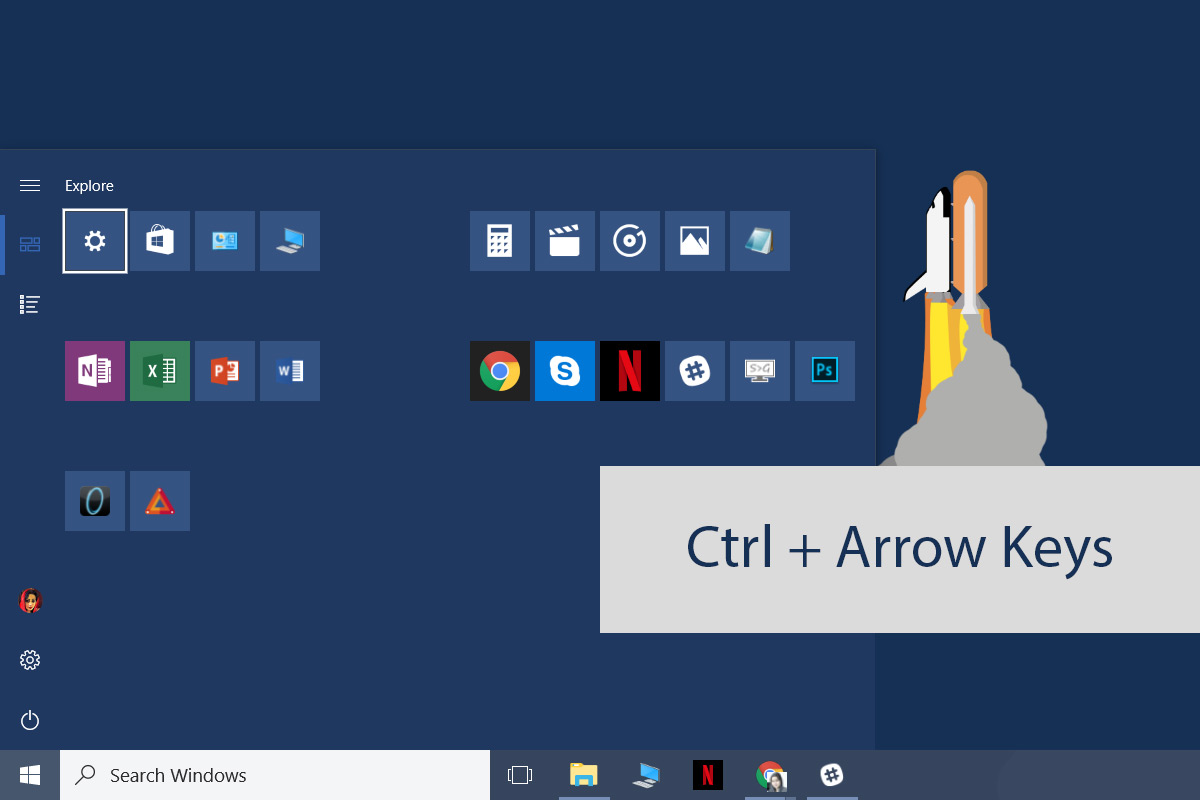
स्टार्ट मेनू को व्यापक बनाने के लिए, इसे खोलें। किसी समूह या फ़ोल्डर, या टाइल को हाइलाइट करें। इसे व्यापक या संकीर्ण बनाने के लिए Ctrl + Left / दाएँ कुंजियों का उपयोग करें। इसे लंबा या छोटा करने के लिए Ctrl + Up / Down कुंजियों का उपयोग करें।
टाइल ले जाएँ - Alt + Shift + तीर कुंजी
एक टाइल हाइलाइट करें, और Alt + Shift + एरो का उपयोग करेंइसे स्थानांतरित करने के लिए चाबियाँ। ऊपर / नीचे कुंजियाँ टाइल को एक पंक्ति ऊपर / नीचे ले जाएँगी। बाएँ / दाएँ तीर कुंजियाँ इसे अगले / पिछले स्तंभ पर ले जाएँगी। आप एक ही कीबोर्ड शॉर्टकट का उपयोग करके समूहों और फ़ोल्डरों को स्थानांतरित कर सकते हैं।
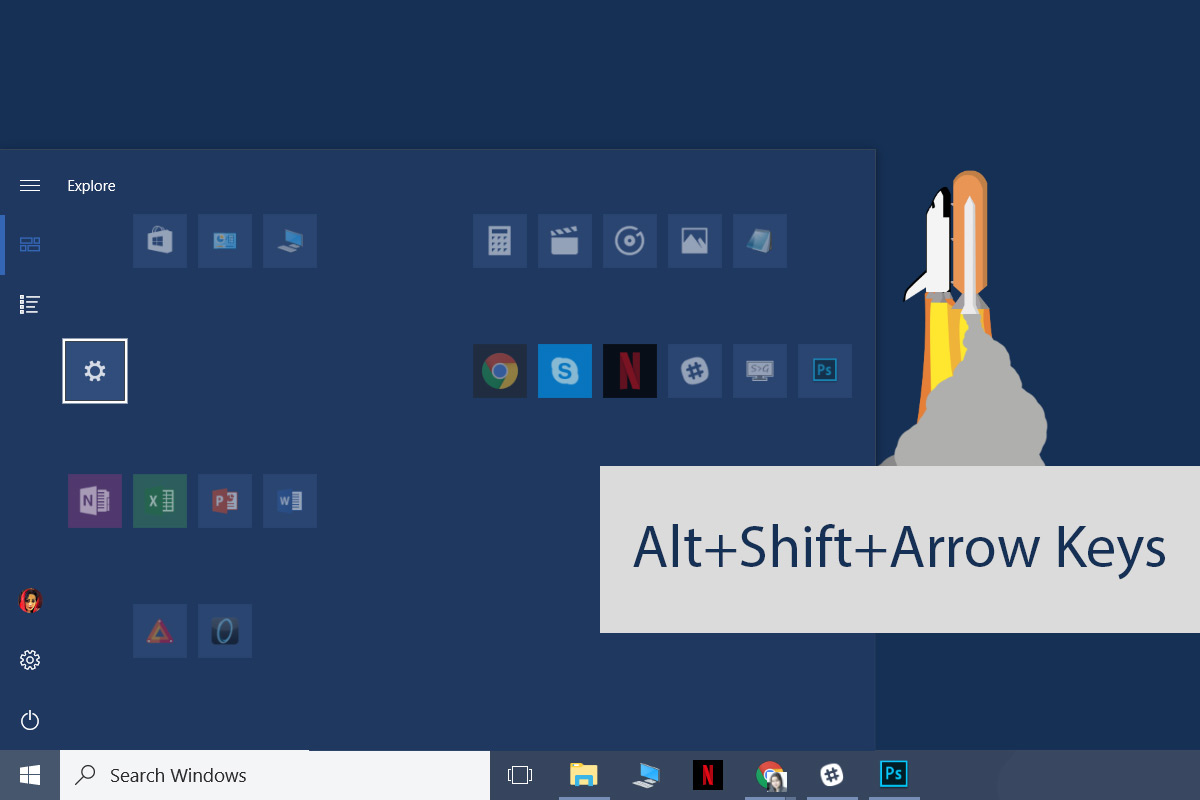
टाइलें फ़ोल्डर में जोड़ें - Ctrl + Shift + तीर कुंजी
लाइव ऐप टाइल फ़ोल्डर में पेश किए गए थेनिर्माता अद्यतन। वे उपयोग करने के लिए थोड़ा अनाड़ी हैं। जब आप उन्हें किसी फ़ोल्डर में जोड़ने का प्रयास करते हैं, तो ऐप टाइल बहुत इधर-उधर हो जाती है। फोल्डर बनाने के लिए कीबोर्ड शॉर्टकट का उपयोग करना और फिर माउस के माध्यम से इसमें टाइल्स जोड़ना आसान है।
प्रारंभ मेनू खोलें और तीर कुंजियों का उपयोग करेंएक टाइल का चयन / हाइलाइट करें। Ctrl + Shift कुंजी दबाए रखें और टाइल संपादन मोड में प्रवेश करेगी। एक फ़ोल्डर में शामिल करने के लिए इच्छित अन्य ऐप टाइल का चयन करने के लिए तीर कुंजियों का उपयोग करें। Ctrl + Shift कुंजी जारी करें और दोनों टाइलें एक ही फ़ोल्डर में जोड़ दी जाएंगी।
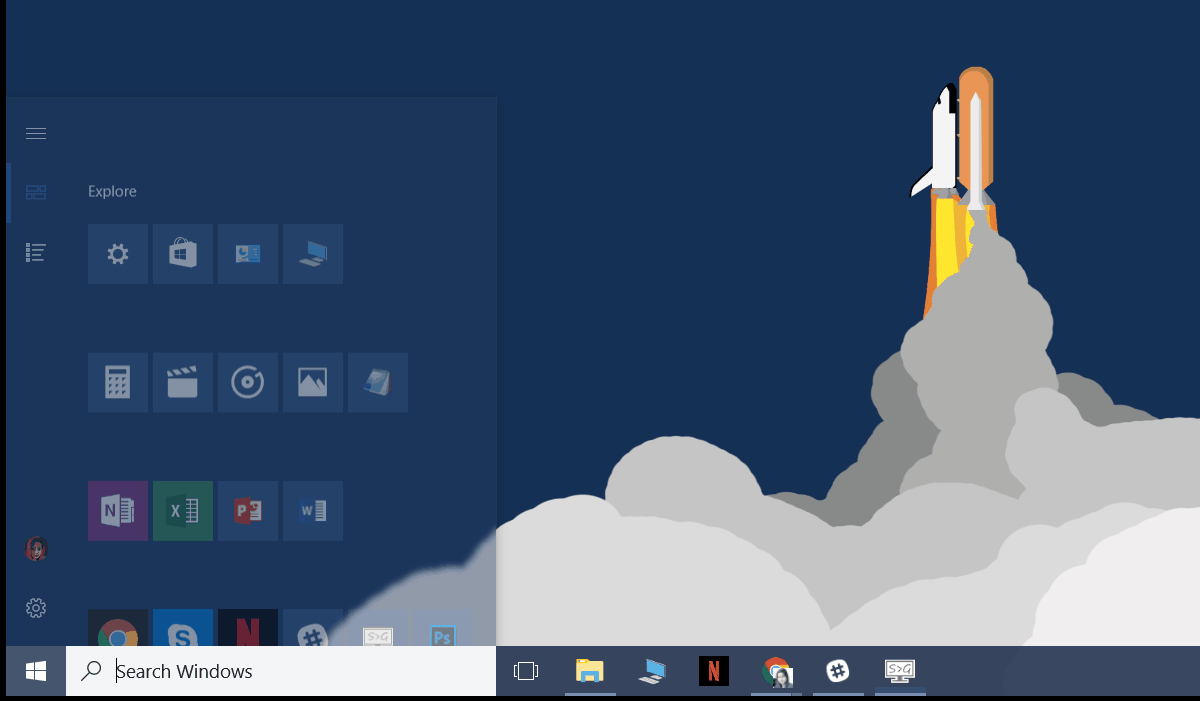
क्या आप कोई उपयोगी स्टार्ट मेनू कीबोर्ड शॉर्टकट जानते हैं? हमें टिप्पणियों में बताएं और हम उन्हें जोड़ देंगे।













टिप्पणियाँ